
Die vom PHP-Editor Banana empfohlene Uboot-Installationsversion ist eine leistungsstarke Installationssoftware, die Benutzern helfen kann, das Betriebssystem Windows 10 schnell zu installieren und zu aktivieren. Darüber hinaus unterstützt die installierte uboot-Version auch die Installation von Mac-Systemen, sodass Benutzer das für sie geeignete Betriebssystem frei wählen können. Diese Software ist einfach zu bedienen und verfügt über eine benutzerfreundliche Oberfläche. Sie bietet außerdem eine umfangreiche Treiberbibliothek und Tools, sodass Benutzer den Installationsprozess problemlos abschließen können. Unabhängig davon, ob Sie ein Anfänger oder ein erfahrener Benutzer sind, können Sie die installierte Version von uboot problemlos verwenden, um die Installation Ihres Computersystems abzuschließen und ein reibungsloses Betriebserlebnis zu genießen.
1. Laden Sie das uboot USB-Bootdisketten-Erstellungstool herunter, installieren Sie es und erstellen Sie dann eine USB-Bootdiskette von einem USB-Flash-Laufwerk mit 8 GB oder höher.
Während der Produktion wird der USB-Stick formatiert, bitte sichern Sie wichtige Dateien. Wenn Sie das System auf dem Laufwerk C installieren müssen, speichern Sie keine wichtigen Dateien auf dem Laufwerk C oder dem Desktop.
Aus urheberrechtlichen Gründen kann ustart keine System-Download-Dienste anbieten. Benutzer müssen das erforderliche Win10-Systemabbild im Internet suchen und herunterladen und es dann auf der USB-Bootdiskette speichern.
Nachdem Sie das USB-Flash-Laufwerk an den Computer angeschlossen haben, starten Sie den Computer neu und drücken Sie die Starttaste, um das Menü aufzurufen, und legen Sie das USB-Flash-Laufwerk als erstes Startelement fest.
Vorgangsschritte für die Installation des Win10-Systems über einen USB-Datenträger:
Nachdem die Vorbereitungsarbeiten abgeschlossen sind, schließen Sie den USB-Bootdatenträger an den Computer an. Nach dem Einschalten oder Neustarten des Computers wechselt das System automatisch in die U-Boot-Hauptmenüoberfläche. Wählen Sie „[02] u Win8pe-Standardversion starten (neue Maschine)“ und drücken Sie die Eingabetaste.
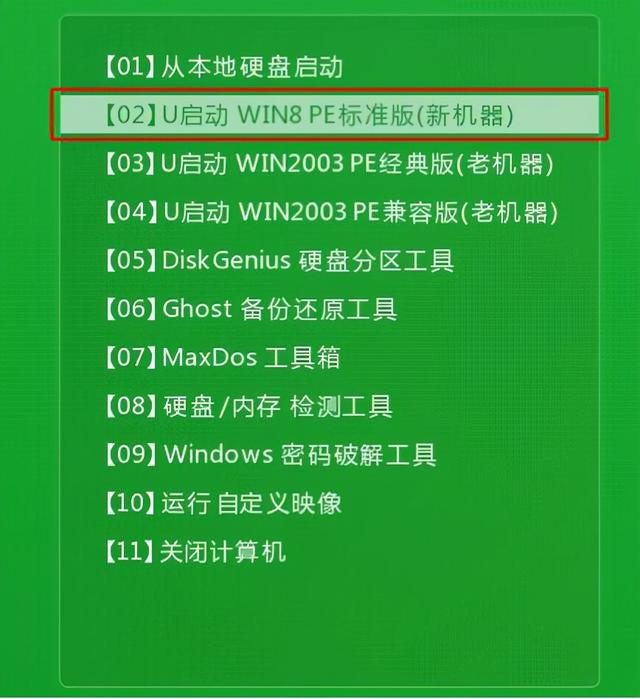
Natürlich bieten einige Modelle eine Schnellstartmenüfunktion. Drücken Sie beim Starten des Computers einfach die entsprechende Tastenkombination (die Tastenkombinationen können je nach Marke und Modell unterschiedlich sein, Benutzer können selbst suchen) und wählen Sie das zu startende USB-Laufwerk aus, was sehr praktisch ist. Dies ist sehr benutzerfreundlich für Computer-Neulinge.
Wenn Sie das PE-Installationstool starten, lädt es normalerweise automatisch die System-Image-Datei. Wenn es nicht automatisch geladen wird, können Sie auf die Schaltfläche „Durchsuchen“ klicken und die auf der USB-Bootdiskette gespeicherte System-Image-Datei suchen. Wählen Sie die Datei aus, öffnen Sie sie und installieren Sie dann das Win10-Systemabbild auf dem Laufwerk C. Klicken Sie abschließend auf die Schaltfläche OK.
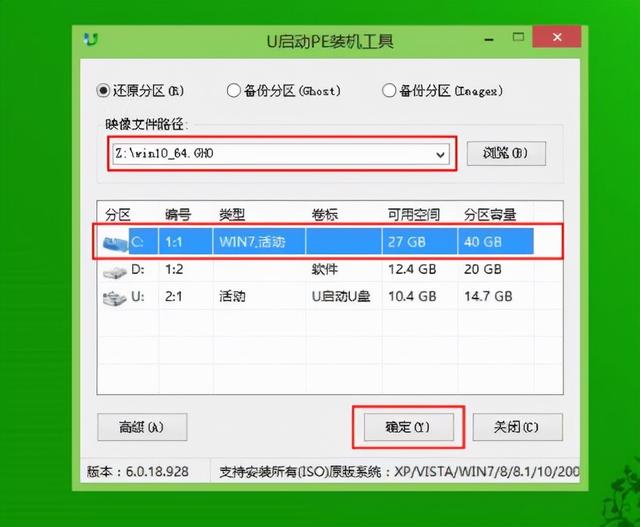
3. Zu diesem Zeitpunkt erscheint eine Meldung, dass das Programm den Wiederherstellungsvorgang durchführt. Klicken Sie auf „OK“, wie in der Abbildung gezeigt:

4 Nachdem die Wiederherstellung erfolgreich war, wird der Computer automatisch neu gestartet und dann mit der Installation fortgefahren. Warten Sie ruhig, bis die Installation abgeschlossen ist, wie im Bild gezeigt: 5. Nachdem die Win10-Installation abgeschlossen ist, Sie können relevante Systemeinstellungen vornehmen und dann das Win10-System verwenden. Wie im Bild gezeigt:

Das obige ist der detaillierte Inhalt vonSie können die installierte Version starten, um win10ma zu installieren. Für weitere Informationen folgen Sie bitte anderen verwandten Artikeln auf der PHP chinesischen Website!
 Der Win10-Bluetooth-Schalter fehlt
Der Win10-Bluetooth-Schalter fehlt
 Warum werden alle Symbole in der unteren rechten Ecke von Win10 angezeigt?
Warum werden alle Symbole in der unteren rechten Ecke von Win10 angezeigt?
 Der Unterschied zwischen Win10-Ruhezustand und Ruhezustand
Der Unterschied zwischen Win10-Ruhezustand und Ruhezustand
 Win10 pausiert Updates
Win10 pausiert Updates
 Was tun, wenn der Bluetooth-Schalter in Windows 10 fehlt?
Was tun, wenn der Bluetooth-Schalter in Windows 10 fehlt?
 Win10 stellt eine Verbindung zum freigegebenen Drucker her
Win10 stellt eine Verbindung zum freigegebenen Drucker her
 Bereinigen Sie den Müll in Win10
Bereinigen Sie den Müll in Win10
 So geben Sie den Drucker in Win10 frei
So geben Sie den Drucker in Win10 frei




